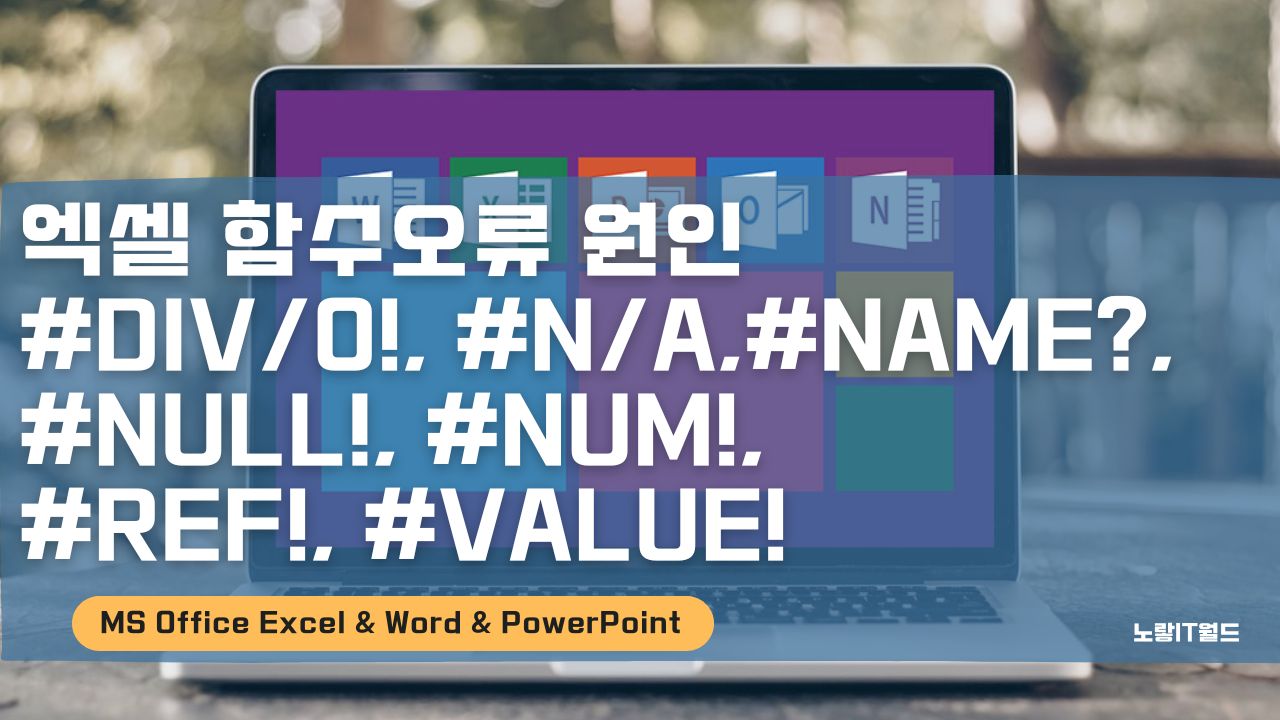엑셀을 사용하다보면 가끔 수많은 엑셀 함수오류들을 마주하게 됩니다. #DIV/0!, #N/A, #NAME?, #NULL!, #NUM!, #REF!, #VALUE! 등 다양한 오류들이 발생하는데, 이러한 오류들을 잘 이해하고 해결하는 방법을 익히면 엑셀 작업을 훨씬 효율적으로 처리할 수 있습니다.
| 오류 | 원인 |
|---|---|
| #DIV/0! | 숫자를 0으로 나누는 경우 |
| #N/A | VLOOKUP, MATCH 등에서 찾는 값이 없는 경우 |
| #NAME? | 함수의 이름이나 참조 범위를 잘못 입력한 경우 |
| #NULL! | 함수나 수식에서 교차범위를 잘못 입력한 경우 |
| #NUM! | 함수나 수식에 잘못된 숫자 값을 입력한 경우 |
| #REF! | 함수나 수식에서 잘못된 셀 참조를 사용한 경우 |
| #VALUE! | 함수나 수식에서 참조하는 값의 유형이 잘못된 경우 |
#DIV/0! 오류
노랗 목차
DIV/0! 오류는 분모가 0인 경우, 즉 숫자를 0으로 나누는 경우에 발생합니다. 이럴 때는 IF함수를 이용하여 나누는 값이 0인 경우 0을 표시하도록 수정할 수 있습니다. 예를 들어, =IF(C10=0,0,D10/C10)와 같이 수식을 변경하면 됩니다. 이렇게 하면 0으로 나누는 상황에서 오류를 피하고 셀에 0을 표시할 수 있습니다.
#N/A 오류
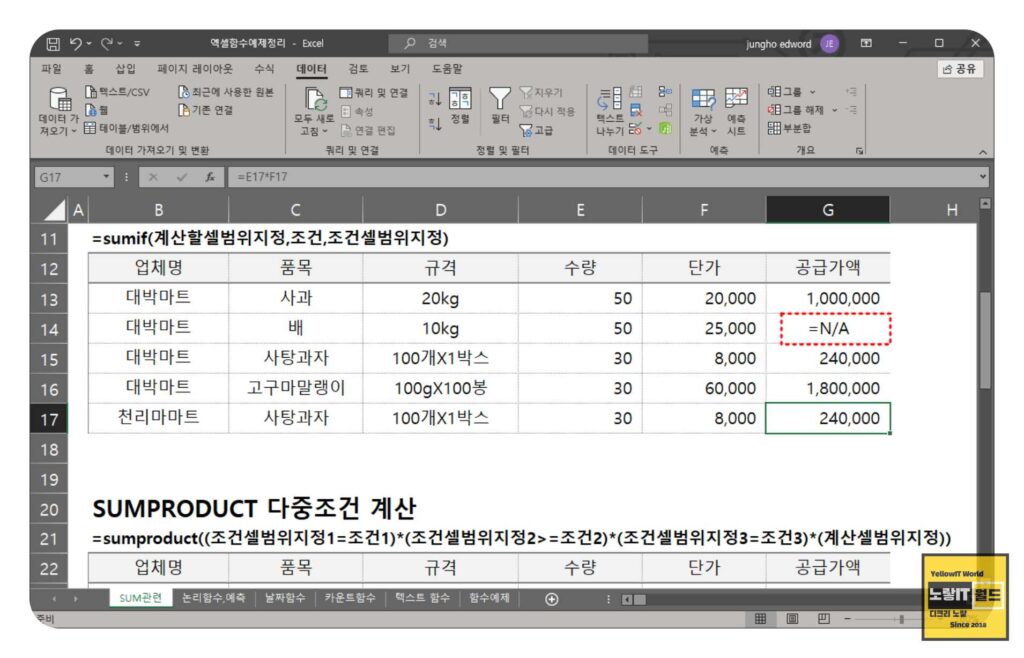
N/A 오류는 VLOOKUP, MATCH 등 찾기 함수를 사용할 때 찾는 값이 없으면 발생합니다.
이 경우, IFNA 함수를 이용하여 처리하거나, 참조 범위를 수정하여 오류를 해결할 수 있습니다.
예를 들어, =IFNA(VLOOKUP(E26,$B$18:$C$22,2,FALSE),"찾는 값이 없음")와 같이 사용하면 찾는 값이 없을 때 대체 메시지를 표시할 수 있습니다. 또는 찾기 함수에서 4번째 인자를 TRUE로 설정하면 오류가 발생해도 근사치를 반환하므로 더 유연하게 처리할 수 있습니다.
#NAME? 오류
NAME? 오류는 함수의 이름을 잘못 입력하거나, 참조 영역의 이름을 잘못 입력한 경우에 발생합니다.
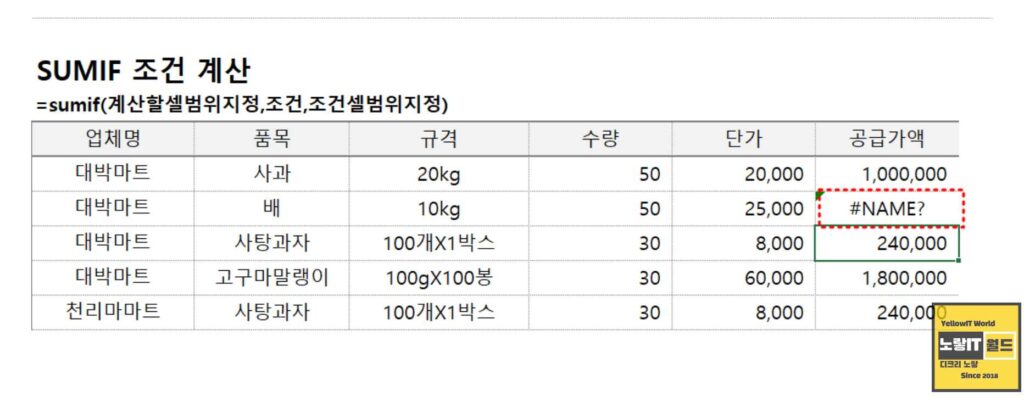
이 경우, 함수 이름이나 참조 영역, 텍스트 값을 정확하게 입력하도록 확인해야 합니다. 오타를 주의하고 함수 이름을 정확히 입력하여 오류를 피하세요.
#NULL! 오류
NULL! 오류는 함수나 수식에서 교차범위를 잘못 입력한 경우에 발생합니다.
셀 사이에 공백 대신에 “:”를 넣어 교차범위를 만들어주거나, 실제로 교차하는 범위에 값을 SUM하는 등 범위를 수정해주면 오류를 해결할 수 있습니다. 주의해서 셀 범위를 지정하고, 범위가 실제로 교차하는지 확인하세요.
#NUM! 오류
NUM! 오류는 함수나 수식에 잘못된 숫자 값을 입력하거나,
계산 결과가 엑셀이 처리할 수 있는 숫자 범위를 벗어날 때 발생합니다. 이 경우, 함수나 수식에 올바른 숫자 값을 입력하거나, 계산 결과를 조정하여 오류를 해결할 수 있습니다. 특히 큰 숫자나 작은 숫자를 다룰 때는 주의가 필요합니다.
#REF! 오류
REF! 오류는 함수나 수식에서 잘못된 참조를 사용한 경우에 발생합니다.
이는 주로 셀을 삭제하거나 시트를 삭제한 후에 발생할 수 있습니다. 참조 범위를 다시 설정하거나, 함수에서 공백 대신에 “:”를 넣어 범위를 수정해주면 오류를 해결할 수 있습니다. 참조하는 셀이 유효한지 항상 확인해야 합니다.
#VALUE! 오류
#VALUE! 오류는 함수나 수식에서 참조하는 값의 유형이 잘못된 경우에 발생합니다.
예를 들어, 숫자가 필요한 곳에 문자가 입력된 경우에 발생합니다. 이 경우, 올바른 유형의 값을 입력하거나, 값을 숫자로 변환하여 오류를 해결할 수 있습니다. 특히 텍스트 값을 숫자로 변환하는 함수를 사용하면 유용합니다.
이러한 오류들을 해결하는 방법을 익히고, 예방하기 위해 몇 가지 방법을 적용해보세요.
엑셀 함수오류 예방을 위한 방법
- 데이터의 유효성 검사 설정: 데이터 입력 시 유효성 검사를 설정하여 잘못된 데이터 입력을 방지합니다.
- 조건부 서식 사용: 특정 조건을 만족하는 데이터에 서식을 적용하여 오류를 시각적으로 확인할 수 있습니다.
- 데이터 검증: 데이터 입력 전에 조건을 확인하여 오류를 방지하고, 사용자에게 안내 메시지를 제공합니다.
- 데이터 정리: 오류를 줄이기 위해 정리 작업을 수행하고, 불필요한 공백이나 중복을 제거합니다.
- 함수와 수식 확인: 사용하는 함수와 수식을 정확히 이해하고, 올바르게 입력하여 오류를 최소화합니다.
엑셀 오류를 잘 이해하고 적절히 대응하는 것은 작업 효율성과 정확성을 높여줍니다. 오류가 발생할 때 빠르고 정확하게 대응하는 방법을 익혀두시면 엑셀 작업이 더욱 원활해질 것입니다. 행복한 엑셀 작업 되시기 바랍니다!
참고 : 엑셀 함수모음 5가지 – 업무 효율 높이는 기능
엑셀 #N/A 오류 해결 방법 vlookup 함수 텍스트나누기